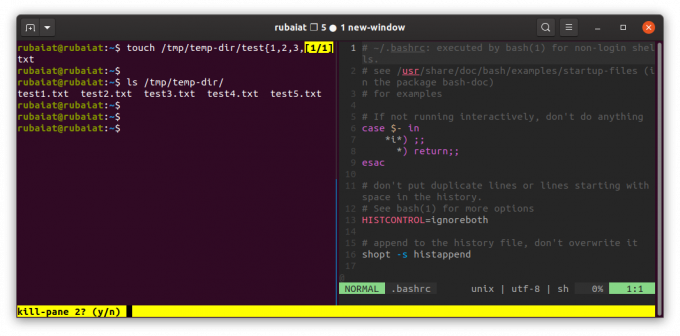إذا كنت تقوم بالتبديل باستمرار بين الأجهزة الطرفية ولا يمكنك العثور على النافذة المناسبة عند الحاجة ، ففكر في استخدام معدد إرسال. هذه هي البرامج التي تسمح للمستخدمين بتشغيل جلسات طرفية متعددة داخل نافذة واحدة.
Tmux هو معدد إرسال شائع يقدم عددًا كبيرًا من الميزات المذهلة. يسهل عليك تشغيل تطبيقات مختلفة في جلسات منفصلة والتبديل بينها دون عناء.
كيفية تثبيت Tmux في Linux
يوضح هذا الدليل كيفية تثبيت وتهيئة tmux لأجهزة Linux. قم بتشغيل محطة واستخدم طريقة التثبيت المناسبة لنظامك.
على التوزيعات القائمة على دبيان:
sudo تثبيت tmuxفي CentOS / REHL:
yum تثبيت tmuxلتثبيت tmux على Arch Linux:
بكمان -S tmuxبمجرد الانتهاء من التثبيت ، قم بتشغيل Terminal واكتب تمكس لبدء جلسة tmux جديدة. سيبدأ هذا الأمر جلسة جديدة داخل نافذة ويبدأ shell. يعرض شريط الحالة في الأسفل معلومات حول جلستك الحالية.
تمكسكيفية استخدام Tmux كمؤقت أول
يحتوي Tmux على مفاهيم مثل الجلسات والنوافذ والأجزاء ومفاتيح الاختصار. وبالتالي ، غالبًا ما يجد المبتدئين الأمر مخيفًا في البداية. ولكن بمجرد أن تتعود على الأمر ، ستشعر بمزيد من الإنتاجية.
تحدد جلسة tmux العمل في متناول اليد. يسمح Windows للمستخدمين بأداء أنشطة مختلفة داخل الجلسة. من ناحية أخرى ، ستسمح لك الأجزاء بالعمل مع عروض منفصلة داخل النافذة.
يمكنك إدارة كل هذه عبر مفاتيح الاختصار tmux ، وهي مزيج من بادئة tmux متبوعة بمفتاح معين. البادئة الافتراضية هي السيطرة + ب.
كيفية إدارة الجلسات في Tmux
يمكن لـ Tmux التعامل مع جلسات متعددة في وقت واحد. هذا يسمح للمطورين بالتبديل بين المشاريع المختلفة بسهولة. يمكنك أيضًا إنشاء جلسات جديدة في أي وقت تريده.
جلسة اختبار tmux الجديدةيقوم الأمر المذكور أعلاه بإنشاء جلسة جديدة باسم جلسة اختبار. يمكنك أيضًا إنشاء جلسات من مثيل تم تشغيله بالفعل من tmux. للقيام بذلك ، قم باستدعاء مترجم tmux ثم اكتب البادئة متبوعة بحرف النقطتين ، أو السيطرة + ب: للبادئة الافتراضية.
سيفتح الأمر مترجم tmux جديدًا حيث يمكننا إدخال أوامر التحكم. اكتب ما يلي لإنشاء جلسة جديدة.
: جلسة اختبار جديدةيدخل Ctrl + B s لعرض جميع الجلسات النشطة. يمكنك التبديل إلى جلسة مختلفة عن طريق تحديدها والضغط يدخل.
يمكنك الانفصال عن أي جلسة ، وسيظل tmux يعمل على استمرار العملية. اكتب :فصل في مترجم tmux أو أدخل السيطرة + ب د لفصل الجلسة الحالية.
استخدم الأمر التالي للإرفاق بالجلسة الأخيرة.
إرفاق tmuxيمكنك إرفاق جلسة tmux محددة عن طريق تحديد اسم الجلسة. استخدم ال -t خيار للقيام بذلك.
إرفاق tmux جلسة اختبارلقتل جلسة tmux ، استخدم ملف قتل جلسة يأمر.
tmux kill-session -t test-session. تمكس كيل-جلس-تي-جلسمتعلق ب: ورقة الغش الخاصة بأوامر Tmux الأساسية
كيفية إدارة Windows في Tmux
تمتد نوافذ Tmux على الشاشة بأكملها ويمكن تقسيمها إلى عدة أجزاء. كل جزء من هذه الأجزاء سيكون بمثابة محطة زائفة منفصلة. يمكنك إنشاء نافذة جديدة باستخدام tmux Ctrl + B ج.
يستخدم Ctrl + B ، لإعادة تسمية نوافذ tmux الخاصة بك. سوف تستدعي مترجم tmux. اكتب اسم النافذة الجديدة هنا.
يجعل Tmux التبديل بين النوافذ المختلفة أمرًا سهلاً. أدخل بادئة tmux ، متبوعة برقم النافذة. على سبيل المثال ، يمكنك التبديل بسرعة إلى النافذة الثانية باستخدام السيطرة + ب 2.
يمكنك أيضًا تبديل نوافذ tmux. للقيام بذلك ، قم باستدعاء المترجم عن طريق الكتابة السيطرة + ب : وأدخل ما يلي.
: swap-window -s 1 -t 3يقوم هذا الأمر بتبديل النوافذ الأولى والثالثة. يمكنك حذف نافذة بمجرد الانتهاء من استخدامها السيطرة + ب &.
كيفية إدارة الأجزاء في Tmux
حتى الآن ، استخدمنا الجلسات والنوافذ في tmux. ومع ذلك ، تصبح الأمور مثيرة حقًا عند بدء استخدام الأجزاء. الأجزاء هي في الأساس محطات زائفة تعمل داخل النافذة. يمكننا استخدامها لتشغيل عدة مثيلات طرفية من نافذة tmux واحدة.
يمكنك إنشاء أجزاء أفقية ورأسية في tmux. اكتب في السيطرة + ب " لتقسيم العرض أفقيًا.
سيؤدي هذا إلى تقسيم النافذة الحالية أفقيًا وفتح محطة طرفية جديدة في النافذة الجديدة. يستخدم السيطرة + ب % لبدء جزء عمودي.
يمكنك إنشاء أجزاء أفقية ورأسية في نفس الوقت. استخدم مفتاح الاختصار السيطرة + B o للتبديل بين الأجزاء.
يتيح تبديل تكبير الجزء للمستخدمين إخفاء جميع الأجزاء الأخرى. هذه الميزة مفيدة عندما تحتاج إلى التركيز على مهمة محددة. يستخدم Ctrl + B z لتبديل الأجزاء. يمكنك إغلاق الجزء الحالي في أي وقت باستخدام مفتاح الاختصار السيطرة + ب س.
كيفية تكوين Tmux في Linux
يمكنك تهيئة كل جانب من جوانب تثبيت tmux تقريبًا. ومع ذلك ، نوصيك بالبدء بالأساسيات والانتقال إلى خيارات أكثر تقدمًا لاحقًا.
تتم تكوينات Tmux عن طريق تعديل ملف ~ / .tmux.conf ملف. استخدام الخاص بك محرر نص Linux المفضل لتحرير هذا الملف.
vim ~ / .tmux.confدعنا نعرض بعض التكوينات الأساسية. على سبيل المثال ، يمكنك تغيير بادئة tmux من السيطرة + ب إلى السيطرة + أ عن طريق إضافة السطر أدناه في tmux.conf ملف.
مجموعة -g بادئة C-a
فك ربط سي بيتيح لنا إلغاء ربط المفتاح الافتراضي إعادة تعيينه لأمر مختلف. إذن ، السطر الثاني هو ممارسة جيدة ، ولا شيء إلزامي.
يمكننا أيضًا تغيير الفهرس الأساسي للنوافذ والأجزاء من صفر إلى واحد. إنه سهل الاستخدام للمستخدمين الذين لا يشعرون بالراحة مع الفهرس الصفري.
set -g base-index 1 # يبدأ ترقيم النافذة من 1
set -g pane-base-index 1 # يبدأ ترقيم جزء من 1نظرًا لأن tmux هي أداة تعمل بالمحطة ، فهي لا تدعم وظائف الماوس خارج الصندوق. ومع ذلك ، يمكنك بسهولة تمكين دعم الماوس لـ tmux عن طريق إضافة الملف أدناه إلى التكوين الخاص بك.
وضع الماوس علىمقدمة إلى ملحقات Tmux
يمكنك الاختيار من بين عدد من ملحقات tmux التي طورها المجتمع. إنها توفر ميزات إضافية لتحسين الإنتاجية والتي بدورها تعزز سير عملك بشكل عام. تتوفر أيضًا بعض مديري المكونات الإضافية المستقلة لمساعدة المستخدمين في تنفيذ هذه المكونات الإضافية في tmux.
يعد Tmux Plugin Manager (TPM) أحد هذه الأدوات التي تسمح لنا بتثبيت وتكوين المكونات الإضافية لجهات خارجية. يمكنك تثبيته باتباع تعليمات على موقع TPM الرسمي.
نوصي بشدة المستخدمين بالاطلاع على حزمة tmux-resurrect. يمكنك استخدامه لحفظ جلسات tmux بين عمليات إعادة التشغيل.
إدارة سير عمل المحطة الطرفية باستخدام Tmux
يقدم Tmux حلاً كاملاً لعشاق الأجهزة الطرفية الذين يجدون صعوبة في التبديل بين النوافذ. إنها أداة رائعة للأشخاص الذين يأخذون الإنتاجية على محمل الجد. على الرغم من وجود بعض التعلم المتضمن ، إلا أنه يصبح عادة مع استمرار استخدام Tmux.
لا تقتصر قوة المحطات الطرفية على أنظمة تشغيل Linux أو أجهزة الكمبيوتر بشكل عام. يمكنك حتى استخدام محطة طرفية في هاتفك الذكي وإجراء بعض حسابات Linux الأساسية على Android.
يتيح لك Termux الوصول إلى سطر أوامر Linux على Android. إليك كيفية استخدام Termux وبعض أفضل عروضه.
- لينكس
- صالة
- نصائح لينكس

رباعيات خريج علوم الحاسب ولديه شغف قوي بالمصادر المفتوحة. بصرف النظر عن كونه خبيرًا في نظام يونكس ، فهو أيضًا يعمل في أمان الشبكات والتشفير والبرمجة الوظيفية. إنه جامع شغوف للكتب المستعملة ولديه إعجاب لا ينتهي بموسيقى الروك الكلاسيكية.
اشترك في نشرتنا الإخبارية
انضم إلى النشرة الإخبارية لدينا للحصول على نصائح تقنية ومراجعات وكتب إلكترونية مجانية وصفقات حصرية!
خطوة أخرى أيضا…!
يرجى تأكيد عنوان بريدك الإلكتروني في البريد الإلكتروني الذي أرسلناه لك للتو.